よくあるご質問
回答
複合機でスキャンしたデータをアドレス帳に登録されたE-mailに添付して送信すると、パソコン側で受信することによって、データをパソコンに保存することができます。
※ E-mailアドレスを直接入力して、宛先を指定する場合は、下記を参考にしてください。
原稿自動送り装置の原稿セット台に原稿をセットする場合
1. 原稿をセットしてください。原稿をセットするときは次の向きでセットします。

2. [スキャナー]を押します。
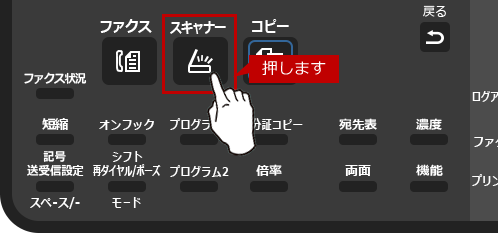
3. 「宛先表」画面が表示されますので、[宛先表]を押します。

4. 「宛先選択」画面が表示されますので、[▲][▼]を押して[アドレス帳]を選択し、[OK]を押します。
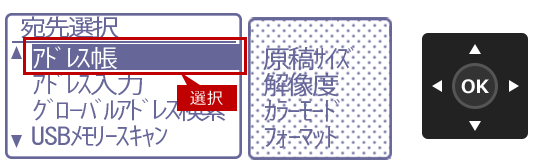
5. 「アドレス帳」画面が表示されますので、[▲][▼]を押して、送信したいE-mailアドレスが含まれている連絡先を選択します。
連絡先の例)シャープ太郎
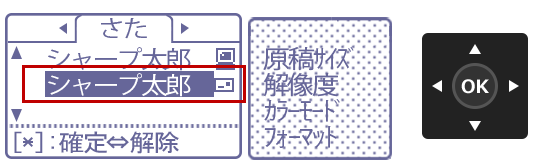
6. 送信先が間違っていないか確認して[*]を押して確定します。
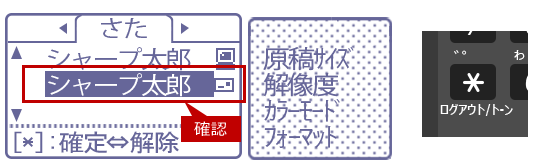
7. [OK]を押します。
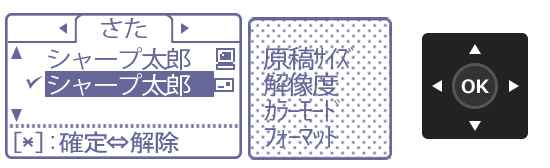
8. 「送信できます。」と表示されますので、[スタート]を押します。
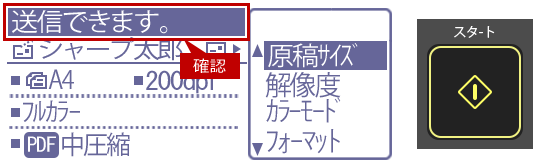
原稿を読み込み、送信を開始します。
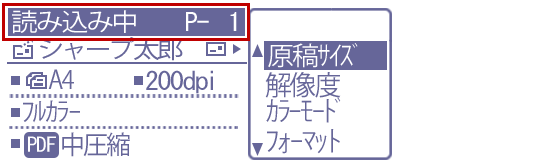
原稿台(ガラス面)に原稿をセットする場合
1. 原稿をセットしてください。 原稿をセットするときは次の向きでセットします。

2. [スキャナー]を押します。
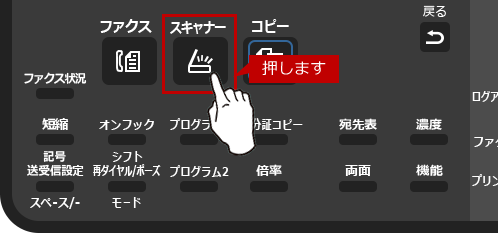
3. 「宛先表」画面が表示されますので、[宛先表]を押します。

4. 「宛先選択」画面が表示されますので、[▲][▼]を押して[アドレス帳]を選択し、[OK]を押します。
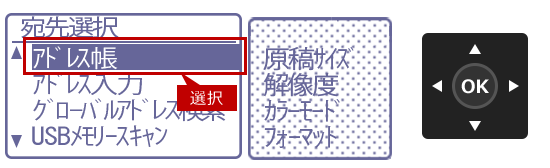
5. 「アドレス帳」画面が表示されますので、[▲][▼]を押して、送信したいE-mailアドレスが含まれている連絡先を選択します。
連絡先の例)シャープ太郎
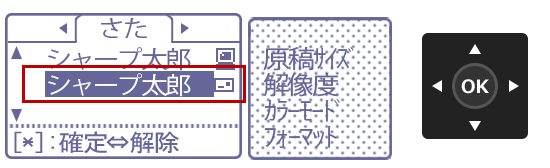
6. 送信先が間違っていないか確認して[*]を押して確定します。
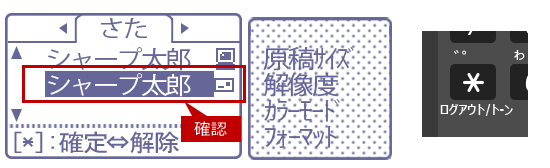
7. [OK]を押します。
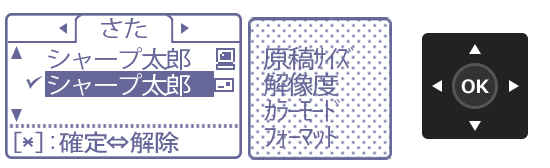
8. 「送信できます。」と表示されますので、[スタート]を押します。
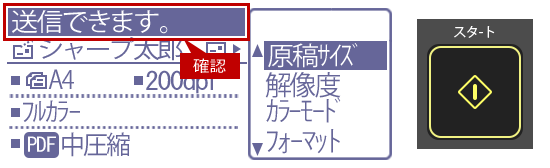
原稿を読み込みます。
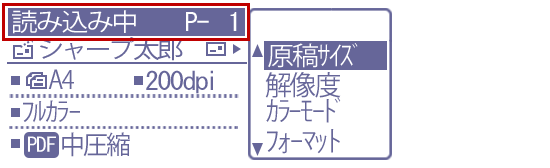
9. 「読み込み終了」の確認画面が表示されますので、次の原稿がある場合は原稿を入れ替えて[スタート]を押します。次の原稿が無い場合は[#]を押します。
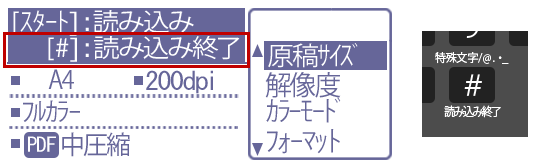
送信を開始します。
関連キーワード
スキャン データ E-mail アドレス帳 パソコンに送る 送信
各製品のよくあるご質問トップに戻る
更新日:2018年11月06日